Ajouter une boîte aux lettres supplémentaire à Outlook 2007

Mise à jour 19/05/2010 - Outlook 2010 est sorti. Prendre plaisir! Comment ajouter une boîte aux lettres supplémentaire à Outlook 2010
Mise à jour 24/07/2012 - Comment ajouter une boîte aux lettres supplémentaire dans Outlook 2013.
Mise à jour 29/08/2016 - Comment ajouter une boîte aux lettres supplémentaire à Outlook 2016
Étape 1 - Avec Outlook 2007 ouvert, Cliquez sur Outils, Paramètres du compte
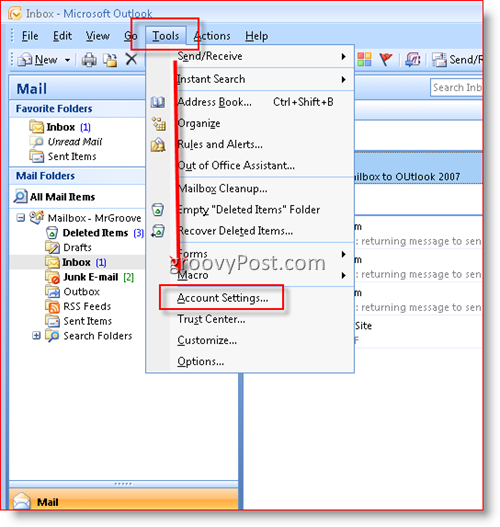
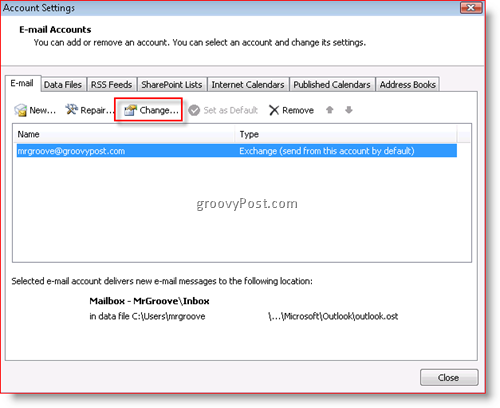
Étape 3 - Cliquez sur Plus de réglages
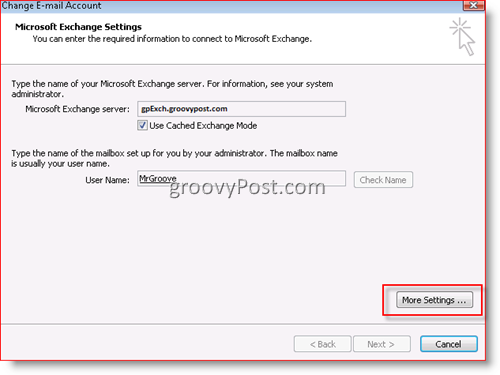
Étape 4 - Cliquez sur Avancée Onglet ensuite Cliquez sur Ajouter
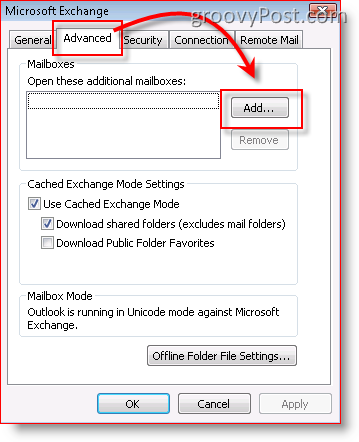
Étape 5 - Type au nom de la boîte aux lettres supplémentaire / secondaire et Cliquez sur D'accord
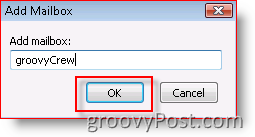
Étape 6 - Vérifier que votre nouvelle boîte aux lettres apparaît dans la zone sous "Ouvrez ces boîtes aux lettres supplémentaires"Puis cliquez sur OK
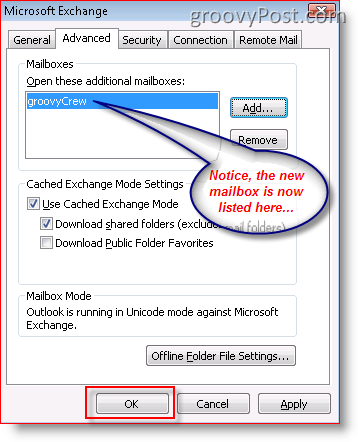
Étape 7 - Cliquez sur Prochain
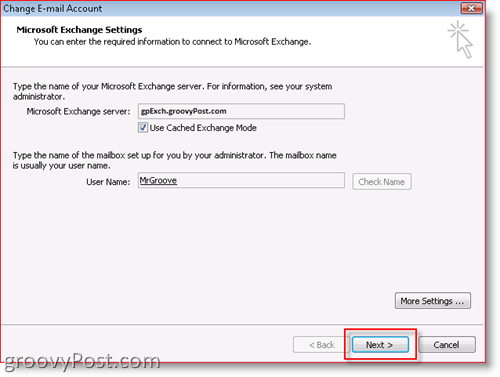
Étape 8 - Cliquez sur terminer
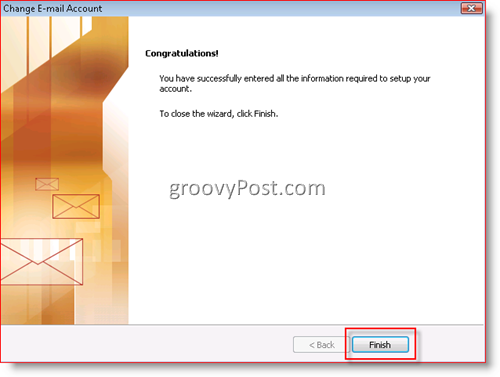
Étape 9 - Cliquez sur proche
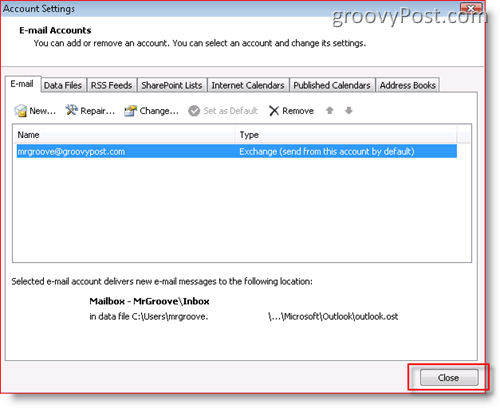
C'est ça! Très simple!
Une fois que vous avez ajouté votre nouvelle boîte aux lettres, voici à quoi ressemblera votre client Outlook.
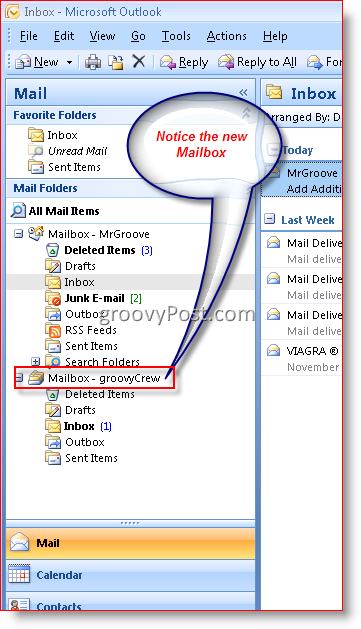
Mots clés: client, courriel, perspectives 2007

![Afficher uniquement les tâches du jour dans la barre de tâches Outlook 2007 [Procédure]](/images/outlook/show-only-todayrsquos-tasks-in-outlook-2007-to-do-bar-how-to.png)
![Configurer et lire les flux RSS dans Outlook 2007 [How-To]](/images/outlook/configure-and-read-rss-feeds-in-outlook-2007-how-to.png)







laissez un commentaire